|
第一步 #检查系统是否有安装tigervnc-server软件包
[iyunv@DaDa ~]# rpm -qa |grep vnc
gtk-vnc2-0.5.2-7.el7.x86_64
gvnc-0.5.2-7.el7.x86_64
tigervnc-server-minimal-1.2.80-0.30.20130314svn5065.el7.x86_64
tigervnc-license-1.2.80-0.30.20130314svn5065.el7.noarch
#当前系统未装tigervnc-server软件包 第二步 #安装tigervnc-server软件包
[iyunv@DaDa ~]# cd /my/Packages/
[iyunv@DaDa Packages]# rpm -ivh tigervnc-server-1.2.80-0.30.20130314svn5065.el7.x86_64.rpm
准备中... ################################# [100%]
正在升级/安装...
1:tigervnc-server-1.2.80-0.30.20130################################# [100%]
#已安装tigervnc-server软件包,另外,/my/Packages 这个路径是我自定义的。 第三步 #验证tigervnc-server软件包是否安装
[iyunv@DaDa ~]# rpm -qa |grep vnc
gtk-vnc2-0.5.2-7.el7.x86_64
tigervnc-server-1.2.80-0.30.20130314svn5065.el7.x86_64
gvnc-0.5.2-7.el7.x86_64
tigervnc-server-minimal-1.2.80-0.30.20130314svn5065.el7.x86_64
tigervnc-license-1.2.80-0.30.20130314svn5065.el7.noarch 第四步 #创建一个新的VNC配置文件,/lib/systemd/system/vncserver@.service,这是一个配置文件模版,可以拷贝一份出来进行相关修改,比如我这里是开启2号窗口作为远程桌面。
[iyunv@DaDa ~]# cd /lib/systemd/system
[iyunv@DaDa system]# cp vncserver@.service vncserver@:2.service 第五步 #使用VI编辑器修改vncserver@:2.service,把如下标红的内容修改为你需要的用户名
[Unit]
Description=Remote desktop service (VNC)
After=syslog.target network.target [Service]
Type=forking
# Clean any existing files in /tmp/.X11-unix environment
ExecStartPre=/bin/sh -c '/usr/bin/vncserver -kill %i > /dev/null 2>&1 || :'
ExecStart=/sbin/runuser -l DaDa -c "/usr/bin/vncserver %i"
PIDFile=/home/DaDa/.vnc/%H%i.pid
ExecStop=/bin/sh -c '/usr/bin/vncserver -kill %i > /dev/null 2>&1 || :' [Install]
WantedBy=multi-user.target
第六步
#更新systemctl,使刚才的修改生效
[iyunv@DaDa system]# systemctl daemon-reload 第七步 #设置用户vnc的密码(即第六步中的DaDa)
[iyunv@DaDa system]# vncpasswd DaDa
Password:
Verify:
#再次输入密码进行确认 第八步 #使用2号窗口启动VNC服务
[iyunv@DaDa system]# vncserver :2
New 'DaDa.com:2 (root)' desktop is DaDa.com:2
Starting applications specified in /root/.vnc/xstartup
Log file is /root/.vnc/DaDa.com:2.log 第九步
在Windows下,安装VNC Viewer,输入正确IP地址、窗口号和密码,即可远程。

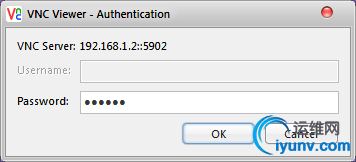
|